How do you finden Sie doppelte PDF-Dateien auf deinem Gerät? Es ist sehr einfach, Ihre doppelten Dateien auf Ihrem Computer zu entfernen oder zu löschen. Dies gilt sowohl für Ihren Mac als auch für Windows-Computer.
Und eine der Dateien, die Sie finden sollten, sind Ihre PDF-Dateien. Sie sehen, diese PDF-Dateien sind größer als die Dateien im .docx-Format. Und sie zu finden, kann all Ihre kostbare Zeit verschlingen, besonders wenn Sie sich schon sehr lange nicht mehr um sie gekümmert haben.
Deshalb zeigen wir es Ihnen hier wie Sie doppelte Dateien finden können Liken Sie die doppelten PDF-Dateien auf Ihrem Computer und lassen Sie sie endgültig löschen.
Inhalte: Teil 1. 2 Möglichkeiten, doppelte PDF-Dateien zu finden und auf dem Mac zu löschen Teil 2. Wie finde ich doppelte PDF-Seiten? Teil 3. Fazit
Teil 1. 2 Möglichkeiten, doppelte PDF-Dateien zu finden und auf dem Mac zu löschen
Viele Leute Schwierigkeiten haben, doppelte Dateien zu löschen. Aber wenn wir das tun wollen, sollten wir zuerst den Standort von ihnen finden. Wenn es darum geht, Ihre doppelten PDF-Dateien auf Ihrem Mac zu finden und zu löschen, gibt es zwei verschiedene Möglichkeiten, dies zu tun. Eine besteht darin, es manuell zu tun, wobei Sie mehr Zeit vor Ihrem Computer verbringen werden, um sie zu finden und zu löschen.
Und der andere wird automatisch gelöscht, wobei Sie ein Tool verwenden müssen, um Ihnen zu helfen. Und um mehr über diese beiden Methoden zu erfahren, lesen Sie diesen Beitrag bis zum Ende weiter.
Methode 1. Doppelte PDF-Dateien manuell finden und löschen
Hier ist die erste Möglichkeit, doppelte PDF-Dateien auf Ihrem Mac zu finden, die Verwendung von „Finder“, der auf Ihrem Mac-Computer installiert ist. Es gibt eine Funktion im Finder, die "Intelligente Ordner„Das kann dir dabei helfen.
Und um Ihnen zu zeigen, wie Sie doppelte PDF-Dateien finden können, sind unten die Schritte, die Sie befolgen können.
- Zuerst müssen Sie die starten Finder App auf Ihrem Mac.
- Klicken Sie dann auf die Schaltfläche „Datei“ in der Menüleiste von Finder.
- Wählen Sie von dort aus auf "Neuer intelligenter Ordner"
- Klicken Sie dann auf das Plus (+) Schaltfläche in der oberen rechten Ecke Ihres Fensterbildschirms.
Und sobald Sie auf dieser Seite sind, suchen Sie einfach nach der Datei, die Sie löschen möchten, und ihrem Duplikat. Sie können dies tun, indem Sie suchen.
Nun, was Ihnen dabei helfen wird, dies zu vereinfachen, ist, wenn Sie das Ergebnis sortieren, das auf Ihrem Bildschirm angezeigt wird. Sie können sie nach Namen sortieren, wodurch Sie die Duplikate sofort sehen können.
Außerdem müssen Sie dafür sorgen, dass Sie auch die Uhrzeit und das Datum überprüft haben, damit Sie wissen, dass Sie die richtige Datei zum Löschen haben. Diese Methode kann definitiv für Sie funktionieren, um doppelte PDF-Dateien auf Ihrem Mac zu finden, aber es ist eigentlich nicht die ideale Methode.
Sie sehen, es gibt Fälle, in denen diese doppelten PDF-Dateien bereits einen anderen Namen haben. Diese Methode kann, wie wir bereits erwähnt haben, zeitaufwändig sein.
Methode 2. Doppelte PDF-Dateien auf dem Mac automatisch finden und löschen
Das Löschen doppelter Dateien kommt Ihrem Computer zugute, da Ihr Mac dadurch schneller läuft.
Und zum Glück haben wir das perfekte für den Job, das Sie automatisch verwenden können. Und das ist nichts anderes als „Doppelter Sucher“-Funktion des PowerMyMac-Programms.
Die iMyMac PowerMyMac ist ein großartiges Tool, das Sie auf Ihrem Mac-Computer haben sollten. Das liegt daran, dass es Ihnen dabei helfen kann, Ihren Mac gleichzeitig zu organisieren, zu bereinigen und zu optimieren. Dieses Tool ist auch sehr einfach zu bedienen und Sie können doppelte PDF-Dateien auf Ihrem Mac leicht finden.
PowerMyMac bietet außerdem so viele Funktionen, aus denen Sie auf jeden Fall auswählen können. Und einer davon ist der Duplikatfinder. Der Duplikatfinder dieses Tools ist eindeutig dazu bestimmt, nach allen PDF-Dateien zu suchen und sie löschen zu lassen.
Darüber hinaus kann es auch zum Entfernen und Entfernen verwendet werden Löschen Sie doppelte Songs, Bilder, Ordner usw. Dieses Tool ist ebenfalls sehr einfach und sicher zu verwenden.
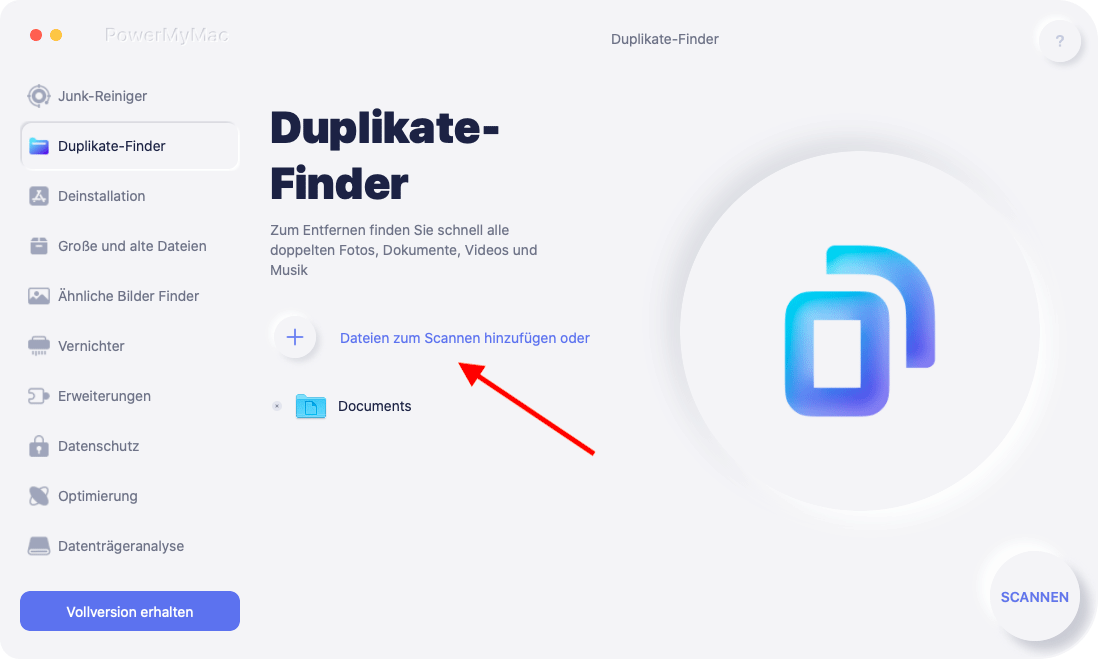
Und um zu erfahren, wie Sie damit doppelte PDF-Dateien auf Ihrem Mac finden können, laden Sie es herunter und installieren Sie es auf Ihrem Mac und folgen Sie der Aufforderung, um darauf zuzugreifen. Und wenn Sie fertig sind, folgen Sie einfach den Schritten, die wir unten haben.
Schritt 1. Wählen Sie Duplicate Finder
Nachdem Sie PowerMyMac auf Ihrem Mac installiert und gestartet haben, wählen Sie dann „Doppelter Sucher"-Funktion befindet sich auf der linken Seite Ihres Bildschirms.
Schritt 2. Scannen Sie Ihren Mac und finden Sie doppelte PDF-Dateien ganz einfach
Sobald Sie die Duplikatsuchfunktion ausgewählt haben, können Sie einen Scan auf Ihrem Mac durchführen, indem Sie auf klicken SCAN .
Und sobald der Scanvorgang abgeschlossen ist, können Sie alle doppelten Dateien sehen, die Sie auf Ihrem Mac haben. Wählen Sie hier die Kategorie "Dokumente", und klicken Sie dann auf die Schaltfläche für die automatische Auswahl. Auf diese Weise kann der PowerMyMac die Originaldatei von den Duplikaten trennen.
Schritt 3. Doppelte PDF-Dateien automatisch bereinigen
Und sobald Sie diese PDF-Dateien zum Löschen ausgewählt haben, klicken Sie auf die SAUBER Schaltfläche auf Ihrem Bildschirm. Dadurch werden dann alle Ihre doppelten PDF-Dateien auf Ihrem Mac gelöscht.
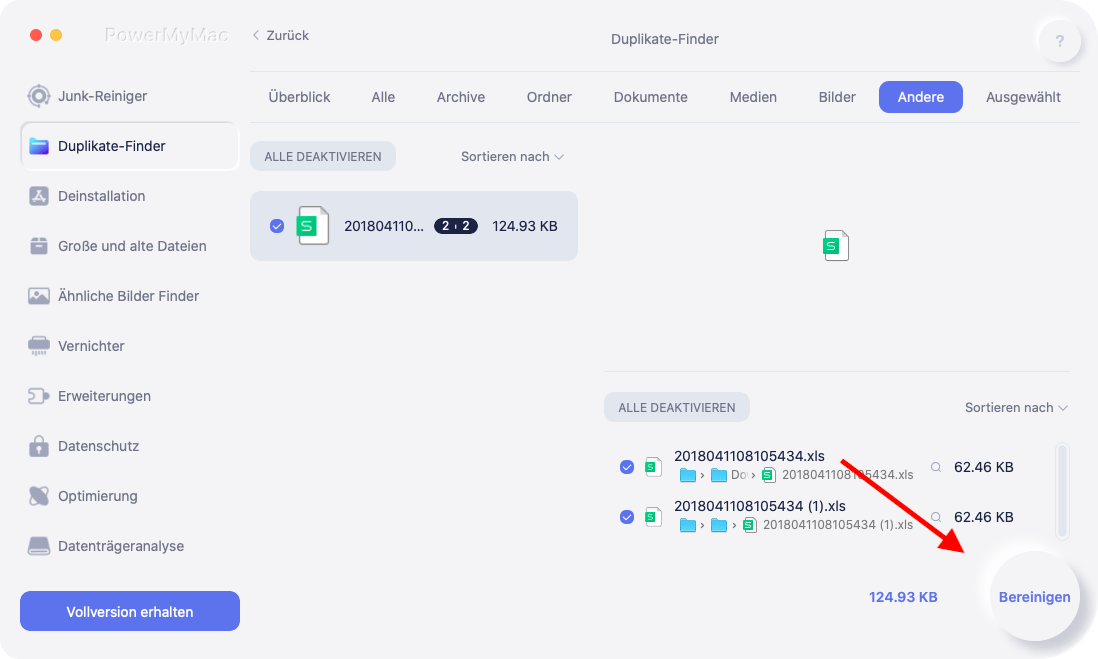
Teil 2. Wie finde ich doppelte PDF-Seiten?
Es gibt auch eine andere Möglichkeit, wie Sie doppelte PDF-Dateien auf Ihrem Mac finden können. Und unten sind die beiden.
1. Verwenden Sie das AutoSplit Plug-in, um doppelte PDF-Seiten zu finden
Dieses Tool ist dafür bekannt, dass es alle ähnlichen Seiten finden kann, die Sie in Ihren PDF-Dateien haben, und Sie können sie auch in der Vorschau anzeigen, um sicherzustellen, dass Sie die richtige Datei haben.
Sie können nur dann Verwenden Sie AutoSplit, um nur diese Seiten zu finden die Duplikate haben. Es kann auch Ihre doppelten Seiten mit einem Lesezeichen versehen und extrahieren, damit Sie sie von Ihren PDF-Dateien trennen können.
2. Andere Tools, die Ihnen helfen, doppelte PDFs zu finden
Eine andere Möglichkeit, doppelte PDF-Dateien zu finden und zu löschen, ist die Verwendung von Online-Software. Und damit haben wir unten einige andere Tools, die Sie verwenden können.
#1 PDFResizer
Dies ist ein kostenloses Online-Tool, mit dem Sie doppelte PDF-Seiten auf Ihrem Mac finden können. Dieses Tool soll einfach zu bedienen, schnell und natürlich flexibel sein. Und sobald Sie die Seiten Ihrer PDF-Datei mit einem Duplikat entfernt haben, können Sie eine weitere PDF-Datei erstellen.
#2 Online2pdf
Ein weiteres Werkzeug, das Sie verwenden können, um die Angst, die Sie in sich tragen, herauszunehmen. Dieses Tool kann auch doppelte PDF-Dateien oder -Seiten finden, Ihre Datei hochladen, auswählen, was Sie möchten, und dann sind Sie fertig.
#3 Sodapdf
Sie können dieses Tool auf jedem Gerät verwenden, das Sie haben. Abgesehen davon, dass Sie damit Ihre doppelten PDF-Dateien finden können, können Sie sie auch bearbeiten, indem Sie beispielsweise nicht benötigte Seiten löschen.
#4 Kleinpdf
Auf diese Weise können Sie doppelte Seiten aus einer bestimmten PDF-Datei löschen, die Sie haben. Der Vorgang ist sehr einfach, da Sie einfach Ihre Datei hochladen und die bestimmten Seiten auswählen können, die Sie löschen möchten.
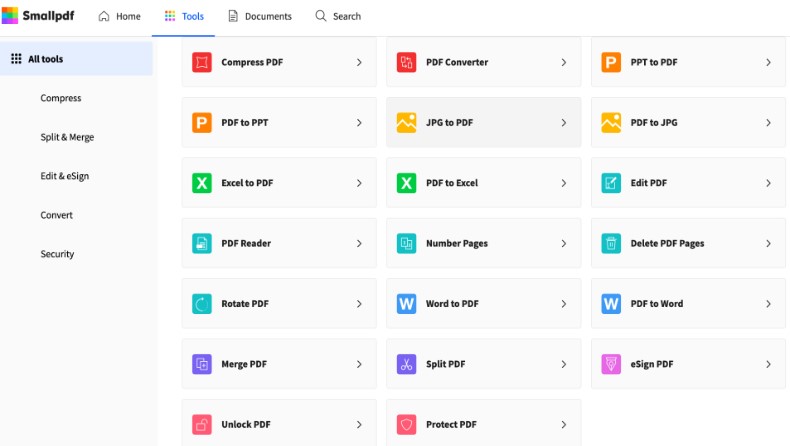
Dies ist ein weiteres Tool, das als das einfachste und zugänglichste Tool gilt, das Sie online verwenden können, um diese doppelten Seiten aus Ihrer PDF-Datei zu löschen.
Sie können Ihre Datei einfach hochladen, mit der Bearbeitung beginnen, die doppelten Seiten entfernen, die Sie in Ihrer PDF-Datei haben, und sie speichern, wenn Sie fertig sind.
Teil 3. Fazit
Also, da haben Sie es. Sie haben diesen Beitrag abgeschlossen und wir sind sicher, dass Sie bereits so viele Dinge darüber gelernt haben, wie Sie können finden Sie doppelte PDF-Dateien von Ihrem Mac. Und das Empfehlenswerteste, das wir Ihnen anbieten können, ist nichts anderes als „Doppelter Sucher“-Funktion des PowerMyMac-Tools.
Dieses Tool ist ein hervorragendes Tool, mit dem Sie Ihren Mac bereinigen können, nicht nur, indem Sie Ihre doppelten Dateien finden und löschen, sondern auch, wenn es darum geht, andere Dateien zu entfernen, die Sie nicht mehr benötigen. Und damit kann es Ihnen helfen, mehr Speicherplatz für Ihren Speicher freizugeben.



